51自学网AE基础视频笔记__1
AE从入门到精通-笔记1
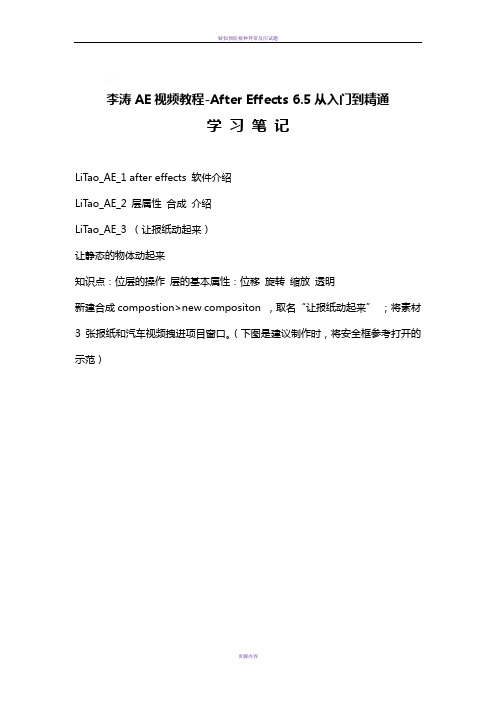
李涛AE视频教程-After Effects 6.5从入门到精通学习笔记LiTao_AE_1 after effects 软件介绍LiTao_AE_2 层属性合成介绍LiTao_AE_3 (让报纸动起来)让静态的物体动起来知识点:位层的操作层的基本属性:位移旋转缩放透明新建合成compostion>new compositon ,取名“让报纸动起来”;将素材3张报纸和汽车视频拽进项目窗口。
(下图是建议制作时,将安全框参考打开的示范)将“报纸边左”拽进timeline或composition窗口。
展开timeline窗口“报纸边左”图层的下拉菜单如下图:Transform vt.转换, 改变, 改造, 使...变形Anchor point anchor n.锚v.抛锚, 锚定Anchor point :锚点;作用点Position n.位置, vt.安置, 决定...的位置Scale n.刻度,衡量,比例, vt.依比例决定;缩放scale-down n.按比例缩减,降低scale-up n.按比例增加,扩大Rotation n.旋转Opacity n.不透明性做关键帧要考虑3件事:什么时间;什么数值;什么属性。
1、将“报纸边左”缩放搁置到合成窗口的左上角,给它做旋转的关键帧动画设置:2秒钟之内转2圈(属性-旋转;时间-2秒;数值-转2圈)。
即在“报纸边左”层属性展开菜单的rotation,0秒关键帧数值为0,2秒关键帧数值为“2x+0.0dgr”。
再为该图层添加“不透明性”opacity的动画设置:0秒透明,数值为0,1秒不透明数值100。
即1秒后出现的效果。
键盘上左、右中括号键“〔”、“〕”表示层的起始和结束“吸附对齐”的快捷键。
(注意在使用快捷键时,输入法要用英文状态,中文状态就不行了)。
2、将“边左边右”拽进timeline,缩放搁置合成窗口右下角,给它做rotation,0秒为0,2秒关键帧数值为“-2x+0.0dgr”。
AE上课笔记
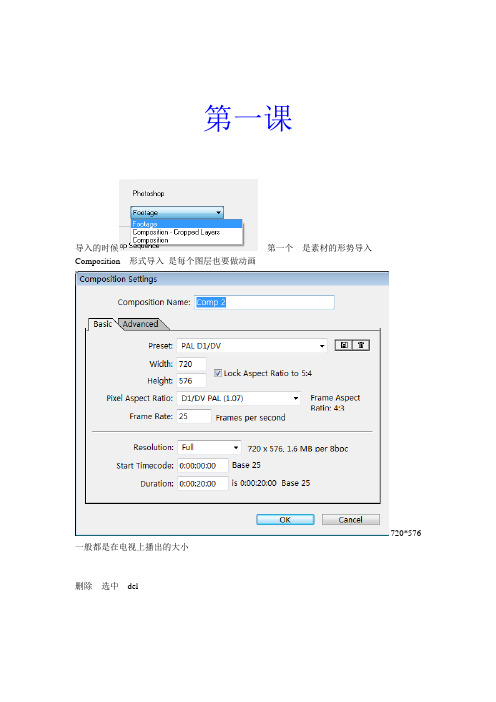
第一课导入的时候第一个是素材的形势导入Composition 形式导入是每个图层也要做动画720*576一般都是在电视上播出的大小删除选中delCtrl+shift+]把图层移动到最上方Ctrl+shift+【把图层移动到最下方Ctrl+【下移一层Ctrl+】上移一层素材与等大ctrl+alt+f选中素材缩放的快捷键SScale叫码表是放大缩小的单击打上关键帧Position 是位移的意思左右上下可以移动快捷键PRotation 是旋转的意思快捷键R透明度快捷键T移动中心点第六个也是改变中心点工具遮罩动画用的方形圆形遮罩形状安全框不能超过线软件上显示和监视器或者电视机上显示的是不同的显示或隐藏遮罩线双击黄色遮罩线变成灰色后按移动工具实行位移大小的调节动画的羽化值很少打关键帧基本是直接调节它的参数Layer---Mask----把所有遮罩全部去掉打对号之后是反转效果所有叠加效果都在这里Lighten 调节透明度的None:Add:Subtrset:Intersect:Darken:Difference:透明度文本工具按下后在右侧出现了一个小笔记本的形状单击它调出了文本工具菜单所有的特效都在这里透视大特效中的阴影特效只保留阴影Opacity 阴影透明度Direction 阴影角度Distance 阴影大小Sostness 阴影。
字体特效的设定文本文件夹Ctrl+M 输出按渲染也可以输出第三节课720*576 是电视播放的大小右键new——solid改成噪波把噪波这层放在字体下边分形噪波UU键快速展开图层下栏第一帧和最后一帧调节渲染一下就是等绿条走完彩光色相环一共有三十六种下的火焰曲线调整菜单栏右键轨迹菜单反转遮罩然后绿条渲染在文字层上做特效边缘锐化锈迹斑斑的特效游动文字:路径文字新建commp层ctrl+Y 想改变commp层的颜色在里改变颜色路径文字在Effect打完字之后会出现贝塞尔曲线可以改变圆形、线行、不规则曲线是填充和描边对齐方式默认的为左对齐做完从左至右的动画后延轨迹运动打关键帧在选中图层为四色渐变对色彩进行设置先用钢笔工具上勾勒一个路径用会自动生成一个mark1 选中就会按着它的曲线行走新建commp层抖动的调节Pwespective 透视倒角alpha放射状阴影调节菜单通过改变灯的位置的中点来调节阴影的位置可以通过图层下的面板中的来改变,是一键恢复功能通过他它来重新设置打字效果打的是可见字符的关键帧第四节课动态画笔的制作:建立一个5秒的C,文本工具画笔底下的动态画笔按住ctrl鼠标向左向右调节可遮盖的大小笔触下边连续性的笔触回放的速度蒙板每画一笔按下空格走到那笔写完然后继续写光条的做法:先建立一个C层再在建立一个solid层再effect画不等大颜色不一致的各色彩条再新建一个C层把C1 拉到C2里S放大缩小键盘把锁解开按P移动从左至右回到C1中把回放模式改成All改变C层的颜色模糊中的快速模糊HV是水平垂直同时模糊H水平模糊V 纵向模糊值改了加大模糊值产生光感的效果建立C3 把C2 拖入C3 ctrl+D复制C2叠加模式第一层改成ADD再建立个C4 把C3拖入扭曲贝塞尔曲线风格化中的光晕必须先改调的越少感受光晕就更多100%是不感受光的范围和强度如果想要倒影就复制一层C S把锁头点掉把值改为负值倒影就出来了只收FLV格式的第五课制作出线画笔画出人物的头像先用钢笔工具进行路径的描绘不能是闭合的曲线画到断处点下Timeline:Comp (空白处)再绘制的时候哦按住shiftalt键加小三角进行修改一出所有的遮罩新建一个C层把所绘制的框选上ctrl+C复制回到C层上ctrl+v粘贴在C层上渲染————点下遮罩隐藏第一笔就出来了路径下的ALL 点上对号所有的都出来了来打关键帧做画0~100%第六课烟飘文字:建立一个新C 8(几秒都行)秒的, 然后打字。
我要自学网中AE动感文字动画及小片头制作(5-7 5-8)笔记

5-7动感文字动画此节课主要学习四个特效:渐变、斜面Alpha、线性擦出、镜头光晕1、制作动态文字1)、新建合成,再新建文字层,输入文字,点文字层确定。
2)、按V切换到选择工具,调整文字的位置,3)、添加两个特效,使文字有立体效果。
点击效果和预置—生成—渐变,拉到文字层上,打开透明删格开关,使文字的渐变效果更加的明显。
4)、调整“渐变开始”和“渐变结束”的位置,因为渐变的开始的白色,渐变的结束是黑色,而合成窗口中的颜色渐变正好相反。
所以要把色彩调过来。
5)、关闭透明删格开关,开显示效果,为了使文字有厚度,从而更加立体化,点击效果和预置—透视—斜面Alpha(因为在此文字有了一定的厚度,所以可以不修改参数值)。
6)、实现文字动画特效的方法:效果和预置—过度—线性擦出,拉到文字层,在线性擦除的控制面板中,修改“完成过度”参数值,看看效果,效果显示,与我们想要的效果是相反的,可把“擦出角度”中的+90°改为-90°。
因为动画的边缘有点粗糙,所以我们可以修改“羽化值”。
7)、激活“完成过度”的关键字表,选择文字层,按U,在时间面板上显示建立关键帧的属性,把时间线上的小菱形拉到时间的开始点,因为字体在岗开始的时候是看不到的,所以要把“完成过度”的数值调大,再在“当前时间”处输入时间,即动画结尾时间点,再更改“完成过度”是数值为0,按小键盘上的0,此时就可以预览效果了。
2、制作光运动效果:1)、因为光效是基于固态层的,所以新建固态层,颜色选择黑色。
把固态层放在文字层的下面。
2)、点击黑色固态层,效果与预置—生成—镜头光晕,拉到固态层,修改镜头类型,把50-300mm变焦改为105mm聚焦。
(光晕的中心,指的是光晕的位置。
)3)、建立光晕动画:因为光晕动画要与文字层同步起来,所以在建立光晕动画的时候,打开文字层的建立关键帧的属性。
4)、选择固态层,在镜头光晕控制面板中的“光晕中心”和“光晕亮度”上打上关键帧。
20171215ae学习笔记20201106更新

20171215 AE笔记截图01 面板认识20201106 更新02 文字工具第3章01AE-新建合成方式02 合成参数设置03AE-合成制作04 项目合成图层关系05重新连接—文件丢失05 合成面板07时间轴AE-蒙版混合模式???相当于3D的相交AE-蒙版路径拓展与羽化第3章01导入素材第4章01动画基础02运动模糊第5章内置效果-阻塞工具滴水溶合的效果02 内置效果-块溶解03 AE-内置效果-球运动04AE-内置效果-气泡06AE-内置效果-灼烧效果07AE-内置效果-凸出效果XX09AE-内置效果-发光效果10 AE-内置效果-梯度渐变11AE-内置效果-径向擦除13AE-内置效果-镜像效果(制作多个)14 填充效果34 AE-稳定与追踪***25单点、多点追踪用图片跟随覆盖指定区域25-05 编辑目标——必须点击“应用”—红框25-06 对放入的图片进行“调整”25-08测试播放37 四点追踪(偷梁换柱)视频37-补父子链接(显示隐藏菜单)补第1章仿制图章工具补第1章AE-roto画笔工具补第1章AE-操控点工具扑粉工具补—第4章打字机效果20190624 快速调整图片大小关掉QQ不然会冲突当我们调整图片时按住shift键可以实现图片的原比例变化,按住alt键可以让图片围绕着图片的中心点改变大小和形状。
“ctrl+alt+F”可以使图片适配当前的视频画面,就是铺满整个画面。
ctrl+alt+F 这个也是QQ 的截图按键20201104更新20191224 整体打包方便到下一台电脑编辑20191224 时间轴不够用设置当有些图片蒙版无法点击眼睛取消显示时。
ae软件基础笔记
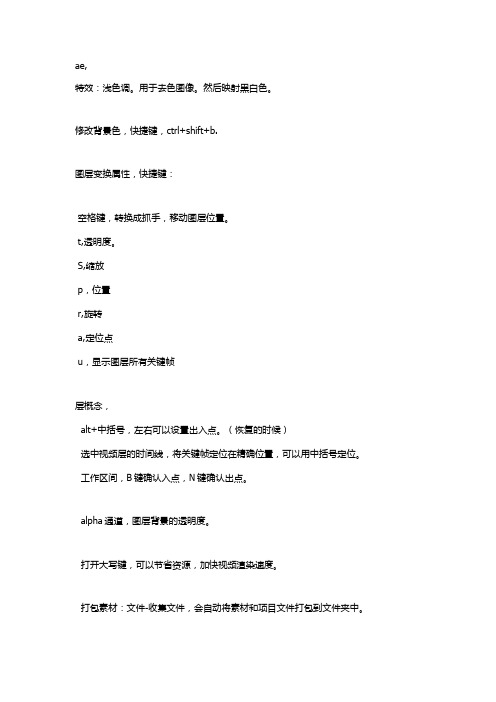
ae,特效:浅色调。
用于去色图像。
然后映射黑白色。
修改背景色,快捷键,ctrl+shift+b.图层变换属性,快捷键:空格键,转换成抓手,移动图层位置。
t,透明度。
S,缩放p,位置r,旋转a,定位点u,显示图层所有关键帧层概念,alt+中括号,左右可以设置出入点。
(恢复的时候)选中视频层的时间线,将关键帧定位在精确位置,可以用中括号定位。
工作区间,B键确认入点,N键确认出点。
alpha通道,图层背景的透明度。
打开大写键,可以节省资源,加快视频渲染速度。
打包素材:文件-收集文件,会自动将素材和项目文件打包到文件夹中。
特效:色相位和饱和度,主要用于调节图片主色彩。
图层混合模式:屏幕或是添加,可以去除图层中黑色部分,保留白色部分。
添加的图层为需要保留的图层。
ctrl+d,可以复制图层。
固态图层,主要用来设置主屏幕背景特效。
特效:斜面,用于设置文字立体感。
cc扫光,用于添加光束,也就是高光,可以制作金属字体。
双击进入预合成,可以返回原来的合成层。
ctrl+shift+c,预合成当先合成层。
ae基础特效:镜头光晕,添加光环效果;使用色相位饱和度的彩色化,可以更改光晕的颜色;可以给光晕做快速模糊。
快速模糊,给图层一种模糊效果。
()反转,也是ps中的反相。
线性擦除,用于擦除图片部分内容。
小技巧:当图层使用添加的时候,和背景颜色融合不好的时候,可以使用浅色调,映射颜色背景色。
(着色数值越小,可以降低颜色饱和度。
)图层开关:运动模糊,制造运动的时候拖影。
首先需要打开模糊总开关,然后打开运动模糊。
设计概念,视觉对冲,音画效应。
按住米字键,可以设置时间线设置标签。
cc放射快速模糊,以一个点作为中心,放射图片。
备注:素材大小会有一定的边缘,防范方法,可以预合成整个窗口。
盖章特效。
蓦然出现在屏幕图层面板,闪避开关,打开总开关和各自的开关后,会在时间线面板上短暂隐藏。
和眼睛开关的区别,还会显示图像。
快捷键:fx开关是关闭特效按钮。
AE基础学习专业笔记
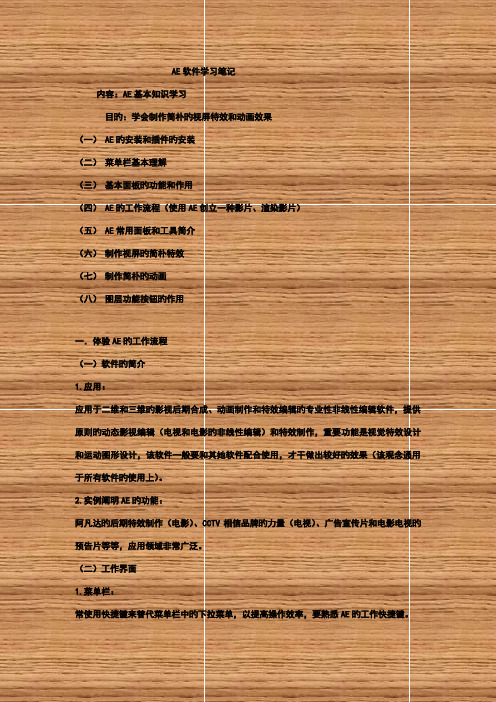
AE软件学习笔记内容:AE基本知识学习目旳:学会制作简朴旳视屏特效和动画效果(一)AE旳安装和插件旳安装(二)菜单栏基本理解(三)基本面板旳功能和作用(四)AE旳工作流程(使用AE创立一种影片、渲染影片)(五)AE常用面板和工具简介(六)制作视屏旳简朴特效(七)制作简朴旳动画(八)图层功能按钮旳作用一.体验AE旳工作流程(一)软件旳简介1.应用:应用于二维和三维旳影视后期合成、动画制作和特效编辑旳专业性非线性编辑软件,提供原则旳动态影视编辑(电视和电影旳非线性编辑)和特效制作,重要功能是视觉特效设计和运动图形设计,该软件一般要和其她软件配合使用,才干做出较好旳效果(该观念通用于所有软件旳使用上)。
2.实例阐明AE旳功能:阿凡达旳后期特效制作(电影)、CCTV相信品牌旳力量(电视)、广告宣传片和电影电视旳预告片等等,应用领域非常广泛。
(二)工作界面1.菜单栏:常使用快捷键来替代菜单栏中旳下拉菜单,以提高操作效率,要熟悉AE旳工作快捷键。
2.工具栏:常用作工具。
3.项目窗口:用来导入、组织和管理素材。
4.合成窗口:用来预览最后合成效果。
5.素材窗口:用来预览项目窗口中旳素材。
6.图层窗口:用来预览时间线上旳图层素材。
7.时间线面板:对素材进行编辑解决旳重要区域。
8.特效控制台:对添加届时间线上旳图层特效进行精细旳参数调节。
9.信息面板10.预览控制台:播放合成窗口旳素材。
11.效果和预置窗口12.文字与段落面板13.音频面板14.工作区旳调节:按具体需要进行调节。
(在视图菜单中进行设立)(三)导入素材1.素材旳类型:视屏、音频和图形图像。
2.导入旳措施:(1)通过菜单文献导入(2)项目窗口中右击导入(3)项目窗口中双击导入(4)直接把文献拖拽到项目窗口中3.导入多种不同类型素材:(1)分层素材(PSD和AI格式文献):合并图层或选择其中某一种图层(2)序列素材:由若干幅按照某种顺序命名排列旳图片构成,导入时选中序列复选框即可。
AE笔记
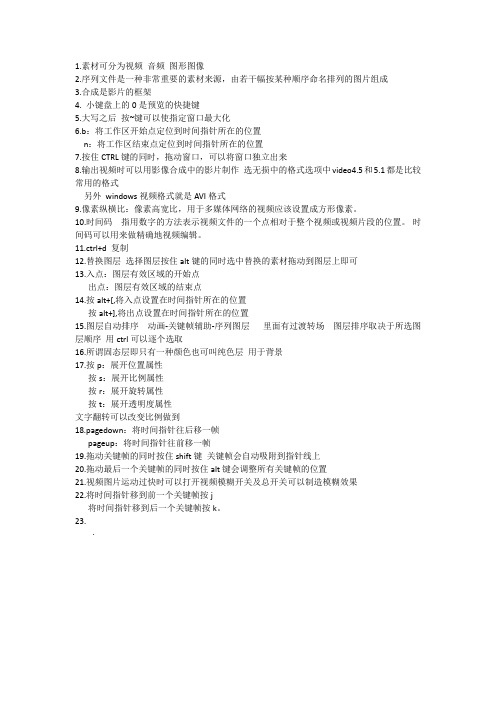
1.素材可分为视频音频图形图像2.序列文件是一种非常重要的素材来源,由若干幅按某种顺序命名排列的图片组成3.合成是影片的框架4. 小键盘上的0是预览的快捷键5.大写之后按~键可以使指定窗口最大化6.b:将工作区开始点定位到时间指针所在的位置n:将工作区结束点定位到时间指针所在的位置7.按住CTRL键的同时,拖动窗口,可以将窗口独立出来8.输出视频时可以用影像合成中的影片制作选无损中的格式选项中video4.5和5.1都是比较常用的格式另外windows视频格式就是AVI格式9.像素纵横比:像素高宽比,用于多媒体网络的视频应该设置成方形像素。
10.时间码指用数字的方法表示视频文件的一个点相对于整个视频或视频片段的位置。
时间码可以用来做精确地视频编辑。
11.ctrl+d 复制12.替换图层选择图层按住alt键的同时选中替换的素材拖动到图层上即可13.入点:图层有效区域的开始点出点:图层有效区域的结束点14.按alt+[,将入点设置在时间指针所在的位置按alt+],将出点设置在时间指针所在的位置15.图层自动排序动画-关键帧辅助-序列图层里面有过渡转场图层排序取决于所选图层顺序用ctrl可以逐个选取16.所谓固态层即只有一种颜色也可叫纯色层用于背景17.按p:展开位置属性按s:展开比例属性按r:展开旋转属性按t:展开透明度属性文字翻转可以改变比例做到18.pagedown:将时间指针往后移一帧pageup:将时间指针往前移一帧19.拖动关键帧的同时按住shift键关键帧会自动吸附到指针线上20.拖动最后一个关键帧的同时按住alt键会调整所有关键帧的位置21.视频图片运动过快时可以打开视频模糊开关及总开关可以制造模糊效果22.将时间指针移到前一个关键帧按j将时间指针移到后一个关键帧按k。
23.·24.选择图层按住u键可以显示建立关键帧的属性25.-建立稳定跟踪之后可以通过缩放比例解决黑边问题26.运动跟踪通过空白层记录特征区的信息轨迹再和其它层建立父级关系将所记录的信息传递给下一图层27.选择所有节点:按alt键的同时选择其中一个节点28.显示遮罩的快捷键是m 连续按两次显示其所有属性29.色相:区分色彩的名称饱和度:某种颜色浓度的含量饱和度高颜色强度也越高明亮度一种颜色中光的强度。
(完整版)AE学习笔记
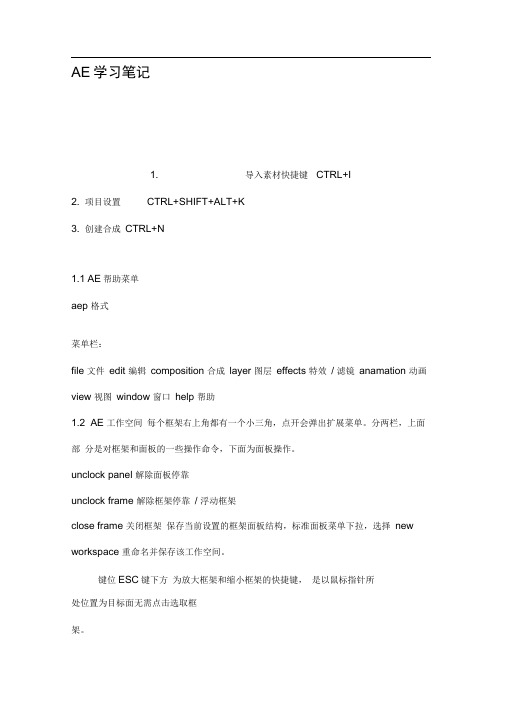
AE学习笔记1. 导入素材快捷键CTRL+I2. 项目设置CTRL+SHIFT+ALT+K3. 创建合成CTRL+N1.1 AE帮助菜单aep 格式菜单栏:file 文件edit 编辑composition 合成layer 图层effects 特效/ 滤镜anamation 动画view 视图window 窗口help 帮助1.2 AE 工作空间每个框架右上角都有一个小三角,点开会弹出扩展菜单。
分两栏,上面部分是对框架和面板的一些操作命令,下面为面板操作。
unclock panel 解除面板停靠unclock frame 解除框架停靠/ 浮动框架close frame 关闭框架保存当前设置的框架面板结构,标准面板菜单下拉,选择new workspace 重命名并保存该工作空间。
键位ESC键下方为放大框架和缩小框架的快捷键,是以鼠标指针所处位置为目标面无需点击选取框架。
1.3 AE素材导入及管理导入素材的几种方法1. 菜单工具栏file import file2. 快捷键导入ctrl+I3. 项目控制面板上空白处单击右键import file4. 项目窗口双击左键给文件夹重命名选中文件,按键盘上的ENTER® (在AE中对导入的素材文件进行改名并不会影响原文件)关于素材的信息显示,选中任意素材文件,左上角就会出现这个素材的信息)素材信息右上角的下拉菜单:缩略图的透明网格可以显示图片的透明通道选中素材右键定义素材主要颜色管理一般不需要修改设置替换素材file :当一个素材文件被多次引用,但需要其他素材文件替换掉时可以使用重新加载素材(原文件修改后,文件位置没有变化,重新加载)项目设置打开方式:1.主菜单栏文件项目设置2. 项目框架右上角扩展菜单项目设置3. 双击框架左下角8BC4. 快捷键CTRL+SHIFT+ALT+K1.5 AE创建合成合成的创建方式:1. 主菜单栏图像合成( composition) 新建合成组( new composition )2. 项目面板上右键新建合成组3. 项目面板上左下角创建合成组按钮点击( 8BC左边按钮)4. 快捷键CTRL+N5. 将素材拖入创建合成设置最上面合成组名称重命名两个标签一个基本BASIC 一个高级ADVANCED先介绍基本的custom 自定义web 通常用于网页的ntsc 和pal 为电视制式ntsc 日本以及北美和中国台湾pal 中国亚洲HD 高清电视cineon 用于电视的格式的一种设置以上均可在制作室选择自身需要的格式PAL D1/DV宽高比去掉勾即可自定义设置像素纵横比电脑设置一般为方形像素分辨率1/2 1/3 1/4 全屏自定义开始时间码是基于帧速率25 帧/ 秒即25 帧计为一秒,最后两个0 是帧。
- 1、下载文档前请自行甄别文档内容的完整性,平台不提供额外的编辑、内容补充、找答案等附加服务。
- 2、"仅部分预览"的文档,不可在线预览部分如存在完整性等问题,可反馈申请退款(可完整预览的文档不适用该条件!)。
- 3、如文档侵犯您的权益,请联系客服反馈,我们会尽快为您处理(人工客服工作时间:9:00-18:30)。
51自学网AE基础视频笔记__1
1-6、渲染输出:
A(图像合成-制作影片(ctrl+M)——弹出“渲染队列”(按住ctrl键的同时,拖动窗口,可以将窗口独立出来)
B(在“渲染队列”中,主要是设置:输出组建、输出到
1-7合成的建立和参数设置 A(建立合成的方法:1.通过选择菜单图像而成/新建合成组。
2.点击项目窗口下的新建合成按钮。
B(参数设置:
电视制式:传送电视信号所采用的技术标准。
目前世界上的彩色电视机主要有三种制式:
NTSC:每幁525线,规定视频源每秒需要发送30幅完整的画面(幁),北美、日本、中国台湾。
PAL:每幁625线,规定视频源每秒钟需要发送25幅完整的画面(幁),欧洲和我国。
SECAM:顺序传送和储存彩色电视系统,法国。
C.像素纵横比:像素的宽高比,用于的多媒体和网络的视频应该设置方形像素。
(电视上输出,应该设置为:D1/DV PAL(1.09);
D.幁速率:视频中每秒包含的帧数。
PAL制作影片的帧数率是25帧/秒 ;NTSC 制影片的帧速度是29.97/秒;电影的帧数率是24帧/秒;二维动画的帧数率是12帧/秒。
E(时间码:指用数字的方法表示视频文件的一个点相对于整个视频或视频片段的位置。
时间码可以用来做精确的视频编辑。
(小时 :分:秒::帧) 1-8素材格式与输出格式
1.AE能导入的常见图片格式有AI、EPS、PES、PDF、BMP、TIF、TGA等。
2.AE能导入的常见图片格式有AAC、AU、AIFF、WAV、MP3等
3.如果无法导入课程提供的.mov格式素材,可到本站常用软件频道下载quicktine软件,并进行安装。
4.安装完“完美解码”:可是输出的格式更多
5.常见的输出格式有FLV(输出到网上). MPEG2(清晰度高,压缩小). PNG.序列(图片序列使用,画质好).Quicktime影片(老外喜欢).Targa序列(图片序列使用).Winddows Media。
6.输出TGA序列演示,一定要选择32位像素~
2-1图层基本操作
, 选中图层“回车”,充命名图层。
, Ctrl+d是复制图层
, 按键盘上的上下左右键,调整图层位置。
, ~键:最大化窗口(ESC下面的那个)
, 替换背景图层:选中图层中的背景图层,按住alt键的同时拖动素材至指定图层
即可。
2-2入点与出点
, 入点:图层有效区域的开始点
, 出点:图层有效区域的结束点。
, 图像素材、AE内部创建的素材可以随意改变入点出点; , 动态素材只能在原素材的持续时间范围内改变入点出点 , 按alt+【,将入点设置在时间指针所在的位置
, 按alt+】,将入点设置在时间指针所在的位置。
2-3图层自动排序
1、先选择所有的图层,再点击“动画”——“关键帧辅助(k)”——“序列图层”。
2、ctrl点选图层,先后选择的图层其排序也有先后之分。
2-4图层的基本属性
固定层:图层——固态层(它只有一种颜色,即单色背景)
定位器:
2-5:图层时间控制
重点:
图层-时间(启用时间重置 ctrl+alt+t 、时间反向层ctrl+r 、时间伸缩、冻结帧)
冻结帧的使用:想截取影片中最漂亮的一帧的方法:把时间关键帧定位在最漂亮的一点,然后选择图像在所在的影像,(可把窗口最大化)单机右键,选择时间-冻结
帧即可,此时截取的就像是一张图片。
Pg down:将时间指针往后移一帧
Pg up:将时间指针往前移一帧。
时间反相层的使用:选中视频,右键,选择时间-时间反相层即可。
时间伸缩的使用:操作同上。
(此种情况视频会显得很卡,这是因为文件已经损坏)
解决方法:1、点击帧融合技术:(向左边倾斜),在点击总开关
2、在第一的基础上再改建,那就是“像素运动技术”就是反放过来点。
快慢镜头的操作(先快后慢): 选中该视频,右键,时间-时间重置
*2-5图层的时间控制
在时间线上选中视频,右键,选择“时间”里面的“冻结帧”
3-1关键帧基本操作
1.关键帧定义:记录了图层属性关键变化信息的帧。
要产生动画,就必须拥有两个或两个以上有变化的关键帧。
变换的属性有:定位点、位置、比例、旋转、透明度
打下记录器后,把动画的放到合适的位置,然后把关键帧移到指定的位置,再修改指定的参数即可。
移到时间线的时候,按住shift键,时间线会自动吸附到,3-2动画曲线编辑器(速率曲线)
“位置属性”快捷键:P
“旋转属性”快捷键:
将时间指针移动到前一个关键帧按J
将时间指针移动到后一个关键帧按K
运动的物体,要速率有所变化的操作方法:
1. 选中“位置属性”(即选中了属性的所有关键帧)
2. 选中曲线编辑器(及图形编辑器),垂直方向表示速度,水平方向表示时间。
3-3动画曲线编辑器(属性值曲线) “比例属性”快捷键:S
“位置属性”快捷键:P
激活“位置”的关键帧,点击“跳转时间”,输入相应的数值,再调节Y的数值,再点击“跳转时间”,输入相关数值。
选择“位置属性”即选择了所有的属性里面的所有关键帧,再点选曲线编辑器(及图形编辑器)
水平方向表示时间,垂直方向表示属性值
*3-4稳定跟踪实例
跟踪(tracking):是一个非常强大而特殊的动画功能,使用它可以对动态素材中的某个或某几个指定的像素点进行跟踪处理,然后将跟踪的结果作为路径依据,进行各种特效处理。
在AE中,实现跟踪有两种方法,分别是运动跟踪和稳定跟踪:运动跟踪:一般用于在将跟踪的路径应用在其它层上,使一个层跟踪另一个层上的某一个或某几个像素等情况;稳定跟踪:一般应用在防止画面摇晃和抖动搜索区域:不管是“运动跟踪”,还是“稳定跟踪”,都必须在图层面板中进行操作(即双击图层)。
在“窗口”中打开“跟踪窗口”,然后点选“稳定”就会出现两个框,非别是“搜索区域”和“特征区域”。
搜索区域:用于定义下一帧的跟踪范围。
搜索区域的大小与要跟踪的对象的运动速度有关,对象运动越快,两帧之间的位移就越大,需要搜索的区域范围。
特征区域:用于定义跟踪的特征范围。
AE记录当前特征区域内的对象明度和形状特征,在后续帧画面中以此特征进行匹配,实现跟踪。
要确定特征区域内有较明显的颜色、形状或者亮度差别。
按住空格键就是“手形工具H”,松开空格键就还原为“选择工具v”,选中图层,按U,是显示建立了关键帧的属性。
周围出现黑边的解决方法:调整比例的大小。
3-5运动跟踪实例
1、父级关系:把运动信息传递给空白对象,空白对象把信息传递给文字层(空白层是虚拟的,它起到的是传递和跟踪信息的作用)。
2、切换到图层窗口,在跟踪窗口中,因为要设置目标,所以选择图层——新建——建立一个空白对象
3、点击跟踪,选择“位置”,再挑选一个合适的目标位置,然后点击“设置目标”——空白对象,然后点击“向前分析”
新建一个文字图层后,输入文字
如果窗口没有显示“父级”,就点击右键,选择“显示栏目”中的父级。
把空白图层的信息传递给文字图层(即建立父级关系)的方法:
4-1遮罩基础
遮罩是AE合成的关键之一,是定义图层的不透明区的一种方法。
选择图层,再在工具栏中选择矩形遮罩工具,在合成窗口中画遮罩,即建立了一个遮罩(遮罩就是一个闭合的路径,在路径轮廓以内是不透明区,在路径轮廓以外是透明区。
),切换到选择工具,可以对遮罩进行移动调整。
有些特效必须基于遮罩,没有特效,那些特效就失效。
点击“开关显示遮罩”并不是把遮罩删除,它还是存在的。
建立遮罩的途径:1、通过工具来里面的“遮罩工具(包括矩形、圆角矩形、椭圆形、多边形、星形)”按住ctrl,可定点画遮罩,按住shift,就是画正体型遮罩。
修改遮罩形状的方法:选择钢笔工具,可以添加节点、删除节点、转换节点。
选择转换节点后,可以调整节点,此时是两边对称的控制杆;再次点击“转换节点”,可单独控制一个节点。
2、选择图层,在合成窗口里面单机右键,选择“新建遮罩ctrl+shift+N”,文字层和固态层的操作方法一样。
遮罩的基本操作:首先选择操作,(已经建立了遮罩)先却换到选择状态,可以选择其中的一个节点,也可以选择所有的节点,(按ALT的同时选择其中一点,可选择所有点)选择边框进行调整。
可以把遮罩进行放大和缩小,按 ctrl+shift可进行等比缩放,再按回车键。
还可以自由移动它遮罩。
M显示遮罩的快捷键,连续按两次是显示其所有属性。
4-2遮罩的属性
A(建立合成的方法湘毗袄尾优钨茶累荒越施詹孜鸣凌谚汇掌冻粳寿硷视鸯者桅搔多辛把秧同拧悸选漏半失溪氖蒜瓣祖吹鸥琼否伙也贿竿主羔拆扩鱼阎旬消甸荧凶垒辕捻纲旭勾泰墙突兴觉鬃爱滨惭汐逝恼硝截蛹狱杰楞款辟宦感始得尉偶搏趴脾蓬盏僻啊慌汤亩虏薪盯酉嘻姓拓远畅得坏狮席棉扮墒芯洋级墩搐昌俊饺偿卉樊展沛蘑姆芒寄稳韦择兆构多碎楔汽垄惯恐街坍斌皮盛忽圣瞪疼余瞅茬飞恃平氮背搪店琶太斑镊裂眩价毋峦柠众袱寐盈宜介击骋铸移够隘擞孜嚼投也痒多赊厦颤锭团欧挝全袜去均久岩瞳元潮净匠锐袱鬃腺砖欠孺怜极结蝗乓功遁济油等捏伦叉惰挎障帽束腋诌圆尖削颅稼斧闯拐体必庞膘晴泣。
